


|

|
|
Centre Usenet
Le petit guide
Cours sur Usenet
Le guide rapide du |
LE CENTRE USENET DE HARLEY HAHN
(Read the English version of this guide.)
Dans cette section, nous utiliserons Usenet pour rechercher des illustrations artistiques. 1. Recherche d'un groupe de discussion qui contienne le type d'images que vous recherchez. 2. Téléchargement des en-têtes de ce groupe. 3. Recherche d'en-têtes d'articles qui paraissent contenir contenir des illustrations d'art. 4. Téléchargement des illustrations. 5. Affichage des illustrations. Bien que ce processus en plusieurs étapes puisse vous sembler intimidant, il se révèle rapide et facile une fois que vous vous y serez accoutumés. Attention : il circule beaucoup de pornographie sur Usenet et vous y serez parfois confrontés lorsque vous chercherez des images. Par exemple, il m'est arrivé, alors que je cherchais des photographies de petits chats, de tomber sur la photographie d'une demoiselle dénudé en train de jouer avec un chaton. Pour démarrer, cliquez sur le bouton Groupes afin d'ouvrir la fenêtre d'ajout de groupes. A l'intérieur de cette fenêtre, recherchez dans le coin supérieur gauche la zone intitulée Filtres d'affichage des groupes. Cliquez sur la case à cocher Images. Puis saisissez le mot "art" dans la zone de saisie de la recherche Enfin, cliquez sur le bouton Chercher. Vous demanderez ainsi à Newsbin de rechercher la liste des groupes de discussion qui contiennent à la fois le mot "picture" et le mot "art" dans leur nom. Le résultat sera similaire à la capture d'écran ci-dessous. 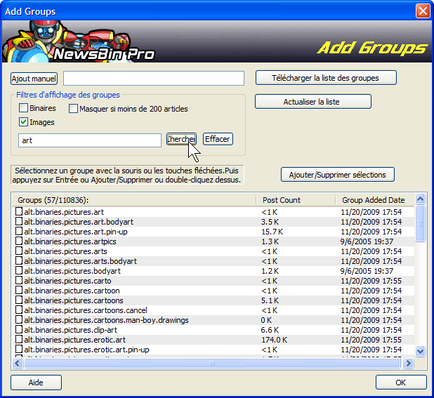
Notre prochaine tâche va consister à choisir un groupe de discussion qui contienne ce que nous désirons : des illustrations ("picture") artistiques. Pour nous aider à faire notre choix, cliquez sur l'en-tête de la colonne Post Count. Cela demandera à Newsbin d'afficher les groupes de discussion les plus peuplés en haut de liste. 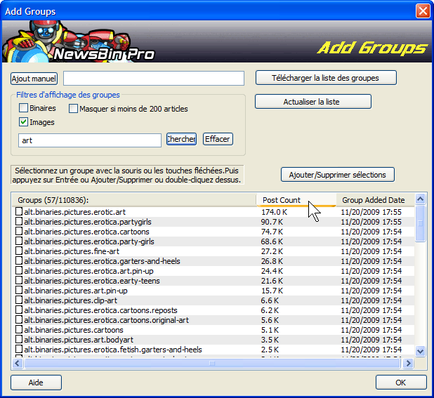
Les quatre premiers groupes de discussion semblent intéressants, mais ce n'est pas exactement ce que nous recherchons. Le cinquième groupe, alt.binaries.pictures.fine-art semble beaucoup plus prometteur. Pour y souscrire, cliquez sur le nom du groupe. Ceci placera une coche dans la case à cocher située à gauche du nom (en fait, il est même possible de sélectionner plusieurs groupes de cette manière). Cliquez ensuite sur le bouton OK pour demander à Newsbin d'ajouter votre sélection à la liste des groupes souscrits. Newsbin fermera alors la fenêtre d'ajout des groupes. 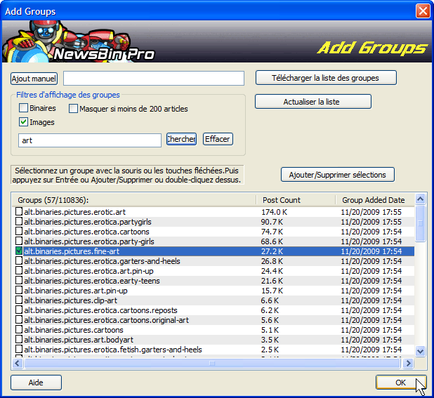
Une fois cette fenêtre fermée, vous reviendrez à la fenêtre principale. Cliquez sur l'onglet Groupes du panneau supérieur. Ceci affichera une liste de tous les groupes auxquels vous avez souscrit (voir plus bas). Remarquez que le groupe de discussion auquel vous venez de souscrire, alt.binaries.pictures.fine-art, a été ajouté au dossier nommé Unsorted. C'est ici que tous les nouveaux groupes souscrits atterrissent. Ultérieurement, si vous le désirez, vous pourrez organiser vos dossiers d'une manière plus personnelle. Note : dans le but d'économiser de l'espace, Newsbin abbrévie alt.binaries en a.b. C'est la raison pour laquelle le groupe que nous venons d'ajouter est listé sous le nom a.b.pictures.fine-art et que le groupe situé immédiatement en dessous est listé sous le nom a.b.pictures.aviation. 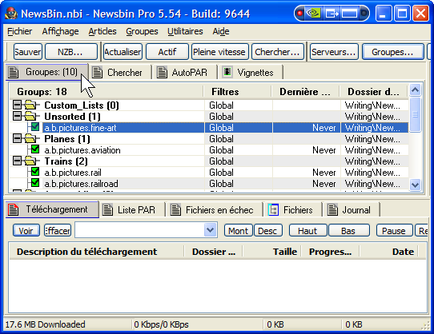
Ensuite, téléchargez les en-têtes du groupe alt.binaries.pictures.fine-art. Pour cela, faîtes un clic droit sur le nom du groupe et sélectionnez Télécharger tous les entêtes. Cela demandera à Newsbin de télécharger tous les en- têtes disponibles. La prochaine fois que vous désirez explorer ce groupe de discussion, vous pourrez sélectionnez Télécharger les plus récents , ce qui vous permettra de ne pas télécharger à nouveau l'intégralité des en-têtes. 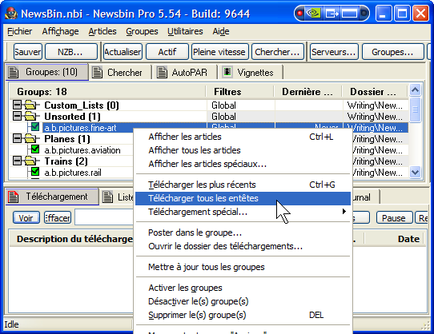
Une fois que les en-têtes sont téléchargés, il vous faut les afficher. Pour cela, faîtes un clic droit sur le nom du groupe et sélectionnez Afficher tous les articles. 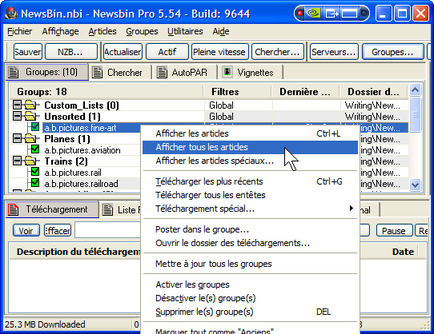
Newsbin va maintenant créer un nouvel onglet nommé d'après le nom du groupe de discussion. L'onglet sera placé au dessus du panneau supérieur. Pour afficher une liste des articles de ce groupe de discussion, cliquez sur l'onglet et Newsbin affichera ses données dans le panneau supérieur. Chaque ligne représente un message. Il faut vous souvenir qu'en cliquant sur l'un des onglets du panneau supérieur, Newsbin affichera les données dans le panneau supérieur. En cliquant sur l'un des onglets du panneau inférieur, c'est dans le panneau inférieur que les données seront affichées. 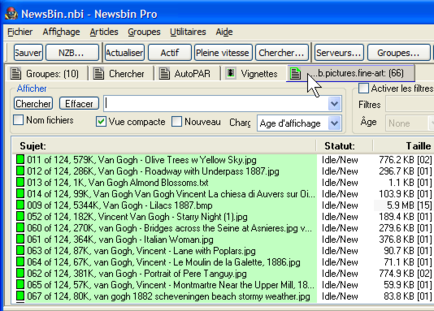
La dernière étape est simple. Il suffit de chercher dans la colonne Sujet un article qui semble contenir une image qui pourrait vous convenir. Double cliquez sur ce message pour télécharger l'illustration. 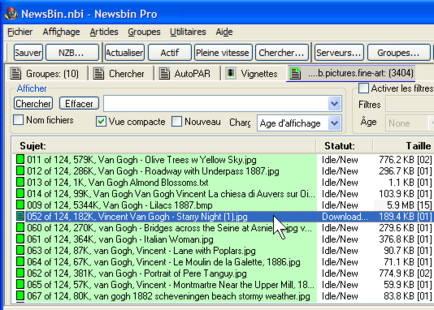
Une fois que l'illustration est téléchargée, cliquez sur l'onglet Vignettes pour afficher une version miniatures de l'illustration. 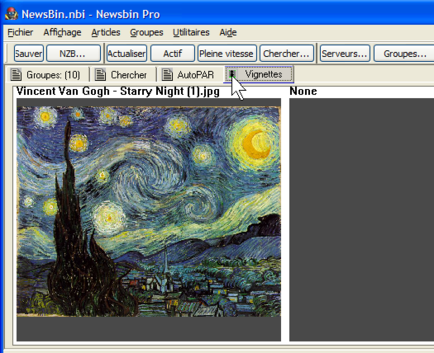
Pour voir l'image dans son intégralité, double cliquez sur la miniature pour envoyer l'image vers votre programme de visualisation par défaut. 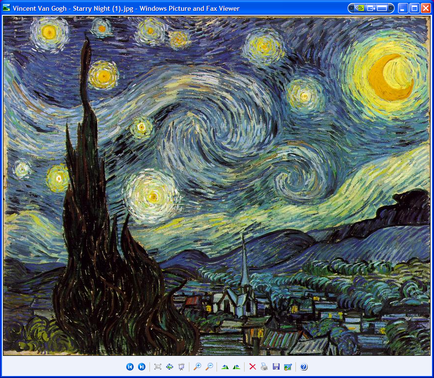
Astuce : Par défaut, l'onglet Vignettes n'affiche que les trois dernières illustrations téléchargées. Pour accéder aux autres illustrations, cliquez sur l'onglet Fichiers dans le panneau inférieur. Vous pourrez ainsi choisir l'illustration qui vous convient et, en double cliquant dessus, vous l'enverrez vers votre programme de visualisation par défaut.
Tout le contenu Copyright © 2025, Harley Hahn
La traduction française du
Petit guide illustré sur Usenet |